在Excel中MATCH函数可以返回指定内容所在的位置,而INDEX又可以根据指定位置查询到位置所对应的数据,各取其优点,我们可以返回指定位置相关联的数据。

一、函数介绍
1、MATCH函数(返回指定内容所在的位置)
MATCH(lookup-value,lookup-array,match-type)
lookup-value:表示要在区域或数组中查找的值,可以是直接输入的数组或单元格引用。
lookup-array:表示可能包含所要查找的数值的连续单元格区域,应为数组或数组引用。
match-type:表示查找方式,用于指定精确查找(查找区域无序排列)或模糊查找(查找区域升序排列)。取值为-1、1、0 。其中0为精确查找。
2、INDEX函数(返回制定位置中的内容)
INDEX(array,row-num,column-num)
array:要返回值的单元格区域或数组。
row-num:返回值所在的行号。
column-num:返回值所在的列号。
二、MATCH函数应用
1、建立如图所示的Excel表格,其中坐标为数据区域,右边为查询方式。
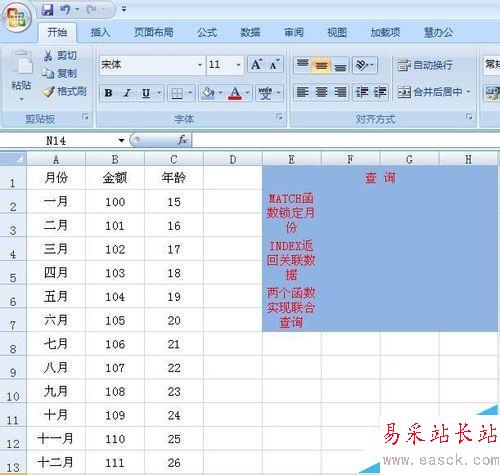
2、选择F3单元格,在单元格中输入:=MATCH("二月",A2:A13,0),回车可以看到二月所对应的行数为2.
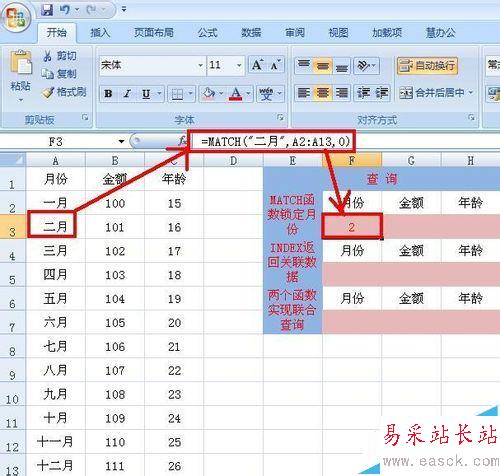
三、INDEX函数应用
1、选择G5单元格,在单元格中输入:=INDEX(A2:B13,2,2),回车可以看到A2:B13区域中2行2列交叉对应的值.
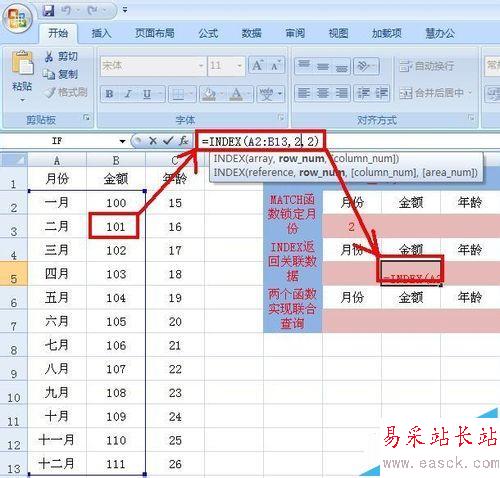
四、MATCH和INDEX联合查询
1、选择G7单元格,在单元格中输入:=INDEX(B2:B13,MATCH(F7,A2:A13,0)),用MATCH函数返回F7单元格中的之所对应的行,再利用ATCH函数返回的行号用INDEX函数查询出月份对应的金额。
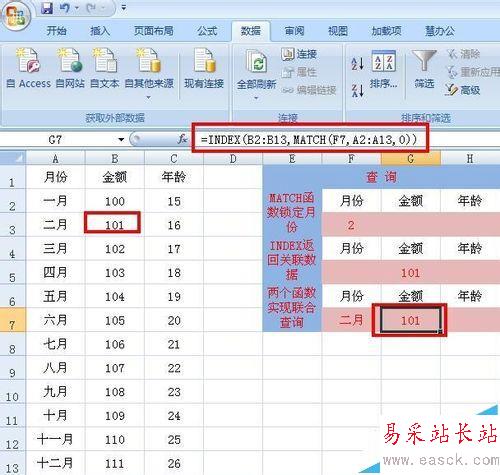
2、用同样的方法再H7单元格中输入:=INDEX(C2:C13,MATCH(F7,A2:A13,0)),即可查询出月份对应的年龄。
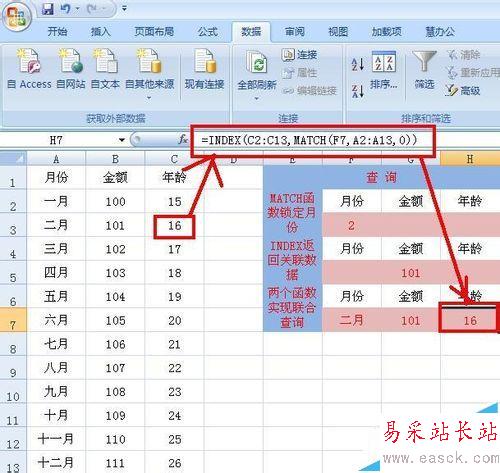
3、为了方便起见,我们可以在F7单元格中制作下拉列表,这样可以方便查找月份。
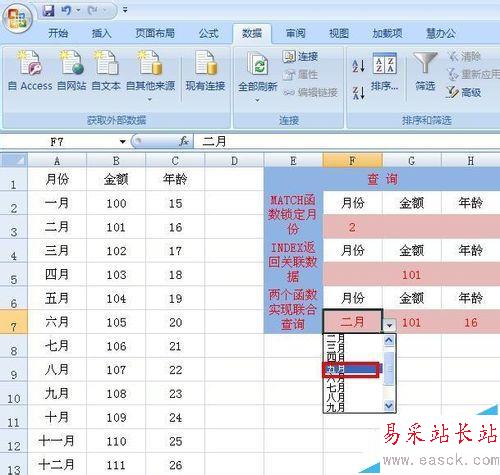
相关推荐:
Excel中vlookup函数数据匹配怎么用?
excel中INDEX函数怎么用?INDEX函数查询单元格的教程
excel职场技能 怎样用Excel函数自动计算员工工龄及休假天数
新闻热点
疑难解答